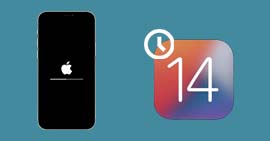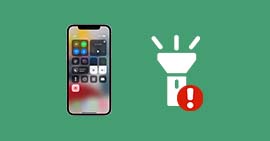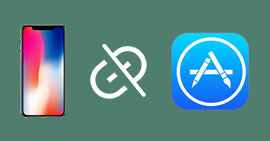5 solutions à l'erreur impossible de vérifier la mise à jour iOS
La mise à jour du système iOS est une étape importante pour tout propriétaire d'appareil Apple. Non seulement elle garantit le fonctionnement optimal de votre appareil, mais elle vous permet également de profiter de toutes les nouvelles fonctionnalités et améliorations apportées par la dernière version d'iOS. Cependant, il est fréquent de rencontrer une erreur de mise. L'une de ces erreurs est que votre iPhone ou iPad affiche impossible de vérifier la mise à jour iOS, ce qui entraine automatiquement l'échec de mise à jour.
Les raisons pour lesquelles vous pourrez être confronté à l'erreur impossible de vérifier la mise à jour iOS peuvent être multiples. Certaines de ces raisons sont liées à des problèmes techniques ou de réseau, tandis que d'autres sont dues à des paramètres de votre appareil. Dans cet article, nous allons examiner de plus près les raisons pour lesquelles l'iPhone ou l'iPad peut afficher impossible de vérifier la mise à jour iOS et les solutions possibles pour résoudre ce problème.

Partie 1. Impossible de vérifier la mise à jour iOS : solutions courantes
Il existe plusieurs causes possibles pour lesquelles la vérification de la mise à jour iOS peut échouer sur votre appareil Apple. Ci-dessous, nous présentons les causes les plus courantes et des solutions possibles pour résoudre le problème :
1. Problèmes de connectivité réseau
Si votre appareil ne parvient pas à se connecter à Internet, il ne pourra pas vérifier les mises à jour iOS disponibles. Dans ce cas, vérifiez votre connexion wifi ou cellulaire, assurez-vous que votre appareil est connecté à un réseau fiable et stable, et essayez de redémarrer votre routeur ou modem.
2. Erreurs logicielles
Des erreurs logicielles peuvent parfois empêcher votre appareil de vérifier les mises à jour iOS. Dans ce cas, vous pouvez essayer de redémarrer votre appareil ou de réinitialiser les paramètres réseau.
3. Restrictions d'accès
Si les restrictions d'accès sont activées sur votre appareil, vous ne pourrez pas vérifier les mises à jour iOS. Pour résoudre ce problème, allez dans les paramètres de votre appareil, sélectionnez « Temps d'écran » et désactivez les restrictions d'accès.
4. Problèmes de stockage
Si votre appareil manque d'espace de stockage, vous ne pourrez pas installer la mise à jour iOS. Dans ce cas, supprimez des fichiers inutiles ou des applications que vous n'utilisez plus pour libérer de l'espace de stockage.
5. Incompatibilité de l'appareil
Si votre appareil est trop ancien, il se peut qu'il ne soit plus compatible avec la dernière version d'iOS. Dans ce cas, vous ne pourrez pas vérifier les mises à jour iOS. Assurez-vous que votre appareil est compatible avec la dernière version d'iOS avant de vérifier les mises à jour.
En suivant ces étapes simples, vous pourrez résoudre la plupart des problèmes liés à l'impossibilité de vérifier la mise à jour iOS sur votre appareil Apple. Si le problème persiste, vous pourrez essayer de réinitialiser les paramètres de votre iPhone ou iPad avant de recommencer ou essayer de mettre à jour le système iOS avec iTunes ou tout simplement restaurer l'appareil. La restauration du système iOS comme solution à l'erreur « impossible de vérifier la mise à jour » sur iOS est traitée dans la partie suivante.
Partie 2. Restaurer le système iOS pour résoudre les erreurs de mise à jour
La restauration du système iOS peut contribuer à résoudre de nombreux problèmes logiciels, y compris le problème de vérification de la mise à jour. Aiseesoft FoneLab - Restauration de Système iOS est un outil spécialisé en la restauration du système iOS, il ne requiert pas de sauvegarde avant de procéder à la restauration.
Avec cet outil, vous pouvez résoudre la majorité de problèmes logiciels tels que les boucles de démarrage, le blocage sur le logo Apple, les problèmes de Bluetooth, d'AirDrop et de réveil. C'est aussi l'outil idéal pour réparer les erreurs de mise à jour telles que les erreurs 4013 et 4014 sur iPhone et l'erreur de vérification de mise à jour.
La restauration de l'iPhone avec FoneLab Restauration de Système iOS suit les étapes suivantes :
- Réparer iPhone lorsqu'il a le problème du système iOS, comme l'écran bloqué sur la pomme, iphone ne s'allume plus, écran noir, etc.
- Restaurer tous les réglages et données de votre système iOS.
- Supporter tous les appareils iOS tels qu'iPhone 17/16/15/14/13/12/11/XS/XS Max/XR/X/8/7/6s/6/5/iPad Pro/iPad mini/iPod touch, etc.
Étape 1 Lancer le logiciel de restauration de système iOS
Après avoir téléchargé et installé FoneLab Restauration de Système iOS, vous pouvez lancer le logiciel et connecter votre iPhone à votre ordinateur en utilisant un câble USB.
Une fois votre iPhone connecté à votre ordinateur, choisissez l'option « Restauration de Système iOS ».
Le logiciel FoneLab Restauration de Système iOS a besoin qu'iTunes soit installé sur votre PC. Vous devez donc télécharger et installer iTunes sur votre ordinateur.
 Lancer le logiciel de restauration de système iOS
Lancer le logiciel de restauration de système iOS
Étape 2 Choisir le mode de restauration
Deux modes de restauration sont proposés, le mode standard qui est utile pour résoudre les problèmes logiciels simples et sans perte de données et le mode avancé pour les erreurs logicielles complexes. Ce dernier efface vos données. Une fois le mode de restauration sélectionnée, cliquez sur « Confirmer » pour passer à la proche étape.
Une sauvegarde de votre iPhone est nécessaire si vous souhaitez restaurer votre iPhone avec le mode avancé. Une fois le mode de restauration sélectionnée, cliquez sur « Confirmer » pour passer à la proche étape.
 Sélectionner le type de réparation
Sélectionner le type de réparation
Étape 3 Télécharger le firmware et restaurer le système iOS
Le logiciel FoneLab Restauration de Système iOS a besoin du firmware de votre iPhone pour effectuer une restauration. Heureusement, le téléchargement de ce firmware est géré automatiquement par le logiciel. Tout ce que vous aurez à faire est de vérifier que FoneLab Restauration de Système iOS a correctement identifié le modèle et la version de votre iPhone.
Si ces informations sont incorrectes, vous pouvez facilement les ajuster en vous référant aux valeurs affichées dans les paramètres de votre iPhone, dans « Général » puis « À propos ». Une fois cliqué sur Réparer, FoneLab Restauration de Système iOS sera en mesure de télécharger le firmware approprié et de procéder à la restauration de votre appareil.
En mode avancé, assurez-vous que la batterie de votre iPhone est chargée à au moins 30 %. Cette étape est importante, car la restauration peut échouer si le téléphone s'éteint ou se déconnecte pendant la restauration.
 Choisir la version du firmware
Choisir la version du firmware
Vous devez ensuite cliquer sur « Continuer » pour lancer la restauration du système et ainsi résoudre le problème de vérification de la mise à jour iOS.
 Réparer iPhone
Réparer iPhone
Une fois le processus fini, cliquez sur OK, puis débranchez votre iPhone et redémarrez-le.
Si vous avez opté pour le mode avancé, vous devez restaurer la sauvegarde de votre iPhone à la fin du processus.
Conclusion
Le problème « impossible de vérifier la mise à jour » sur iPhone ou iPad peut être causé par les problèmes de connexion Internet, les erreurs logicielles ou une incompatibilité de l'appareil. Dans cet article, nous avons proposé diverses solutions telles que la réinitialisation de l'appareil, la mise à jour avec iTunes et la restauration de votre iPhone ou iPad. Pour restaurer votre appareil Apple, vous pouvez utiliser le logiciel Aiseesoft FoneLab - Restauration de Système iOS, car il vous donne la possibilité de restaurer votre appareil sans sauvegarde et sans perte de donnée.
Que pensez-vous de cet article ?
-
Excellent
Note : 4,8 / 5 (basé sur 129 votes)